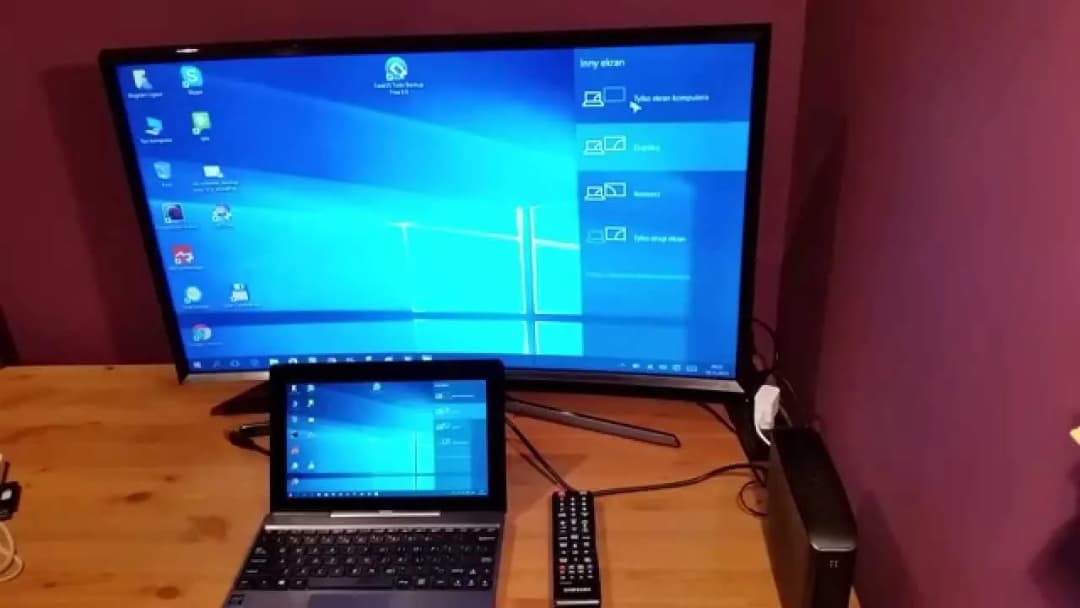Dowiesz się również, jak wybrać odpowiedni kabel USB-C oraz jakie adaptery mogą być potrzebne w przypadku korzystania z portów USB-A. Dzięki tym informacjom, podłączenie monitora stanie się prostsze i bardziej intuicyjne.
Kluczowe informacje:
- Upewnij się, że zarówno laptop, jak i monitor obsługują przesyłanie wideo przez USB-C.
- Do połączenia najlepiej używać kabla USB-C do HDMI lub DisplayPort.
- Przed podłączeniem wyłącz oba urządzenia dla bezpieczeństwa.
- W przypadku laptopów z jednym portem USB-C, rozważ użycie adaptera z funkcją Power Delivery.
- Sprawdź ustawienia ekranu w systemie operacyjnym, jeśli obraz nie pojawia się automatycznie.
- W razie problemów z wykryciem monitora, upewnij się, że kabel jest prawidłowo podłączony i monitor jest włączony.
Jak podłączyć monitor do laptopa przez USB-C z prostotą i skutecznością
Podłączenie monitora do laptopa przez USB-C jest prostym procesem, który wymaga jedynie kilku kroków. Upewnij się, że zarówno laptop, jak i monitor mają porty USB-C, które obsługują przesyłanie sygnału wideo. Wiele nowoczesnych urządzeń wspiera tryb DisplayPort Alt Mode lub Thunderbolt 3/4, co umożliwia przesyłanie obrazu i dźwięku. Najłatwiejszym rozwiązaniem jest użycie kabla USB-C do HDMI lub DisplayPort, który zapewnia wysoką jakość przesyłanego sygnału.
Przed rozpoczęciem podłączenia warto wyłączyć oba urządzenia dla bezpieczeństwa. Podłącz jeden koniec kabla do portu USB-C w laptopie, a drugi do monitora. Po podłączeniu włącz najpierw monitor, a następnie laptop. Obraz z laptopa powinien automatycznie pojawić się na ekranie monitora. Jeśli tak się nie stanie, konieczne może być sprawdzenie ustawień wyświetlania w systemie operacyjnym.
Wymagania sprzętowe do podłączenia monitora przez USB-C
Aby móc podłączyć monitor przez USB-C, zarówno laptop, jak i monitor muszą posiadać porty, które obsługują przesyłanie wideo. W przypadku laptopów, ważne jest, aby port USB-C był zgodny z trybem DisplayPort Alt Mode. Również monitor musi być wyposażony w odpowiedni port USB-C, który wspiera tę funkcjonalność. Warto zwrócić uwagę na specyfikacje techniczne obu urządzeń, aby upewnić się, że są one kompatybilne.
Jak wybrać odpowiedni kabel USB-C do przesyłania obrazu
Wybór odpowiedniego kabla USB-C jest kluczowy dla zapewnienia jakości przesyłanego obrazu. Istnieją różne rodzaje kabli USB-C, a nie wszystkie z nich obsługują przesyłanie sygnału wideo. Kluczowe jest, aby kabel był zgodny z DisplayPort Alt Mode lub Thunderbolt 3/4. Warto również zwrócić uwagę na długość kabla oraz jego jakość wykonania, co może wpływać na stabilność połączenia.
Jak podłączyć monitor do laptopa przez USB-A bez problemów
Podłączenie monitora do laptopa przez USB-A może wydawać się mniej intuicyjne niż przez USB-C, ale jest to wykonalne dzięki odpowiednim adapterom. W przypadku laptopów, które nie mają portów USB-C, można wykorzystać adaptery USB-A do HDMI lub DisplayPort. Adaptery te umożliwiają przesyłanie sygnału wideo z laptopa do monitora, co pozwala na rozszerzenie przestrzeni roboczej. Ważne jest, aby upewnić się, że adapter obsługuje odpowiednie rozdzielczości i częstotliwości odświeżania, aby zapewnić płynne działanie.
Aby podłączyć monitor, wystarczy podłączyć adapter do portu USB-A w laptopie, a następnie podłączyć kabel HDMI lub DisplayPort do monitora. Po wykonaniu tych kroków, monitor powinien być automatycznie wykrywany przez system operacyjny. Jeśli tak się nie stanie, może być konieczne dostosowanie ustawień ekranu w systemie operacyjnym, aby wybrać odpowiednie źródło sygnału. Pamiętaj, że niektóre adaptery mogą wymagać dodatkowego oprogramowania lub sterowników do prawidłowego działania.
Możliwości przesyłania obrazu przez USB-A i adaptery
USB-A, choć nie jest pierwotnie zaprojektowane do przesyłania sygnału wideo, może być używane do tego celu za pomocą odpowiednich adapterów. Adaptery USB-A do HDMI lub DisplayPort konwertują sygnał USB na sygnał wideo, co umożliwia podłączenie monitora do laptopa. Warto zwrócić uwagę na to, że jakość obrazu oraz wsparcie dla różnych rozdzielczości mogą się różnić w zależności od używanego adaptera.
- Adapter UGREEN USB 3.0 do HDMI – obsługuje rozdzielczość 1080p, idealny do codziennego użytku.
- Adapter Rankie USB 3.0 do HDMI – pozwala na przesyłanie obrazu w wysokiej jakości, z łatwym podłączeniem.
- Adapter Plugable USB 3.0 do DisplayPort – umożliwia podłączenie monitorów z wejściem DisplayPort, obsługując rozdzielczości do 4K.
Kiedy użyć adaptera USB-A do HDMI lub DisplayPort
Użycie adaptera USB-A do HDMI lub DisplayPort jest konieczne w sytuacjach, gdy laptop nie posiada portu USB-C, a użytkownik chce podłączyć zewnętrzny monitor. Adaptery te pozwalają na przesyłanie sygnału wideo z laptopa do monitora, co jest szczególnie przydatne w przypadku starszych modeli laptopów. Warto również rozważyć ich użycie, gdy porty HDMI lub DisplayPort są już zajęte przez inne urządzenia. W takich przypadkach adapter USB-A staje się praktycznym rozwiązaniem, które umożliwia łatwe podłączenie dodatkowego ekranu.
Wybierając odpowiedni adapter, zwróć uwagę na jego specyfikacje, aby upewnić się, że obsługuje żądane rozdzielczości i częstotliwości odświeżania. Adaptery różnią się również jakością wykonania, co może wpływać na stabilność połączenia i jakość obrazu. Warto postawić na produkty od renomowanych producentów, aby uniknąć problemów z kompatybilnością i jakością sygnału.
Optymalne ustawienia wyświetlania w systemie Windows
Aby uzyskać najlepszą jakość obrazu po podłączeniu monitora do laptopa, należy dostosować ustawienia wyświetlania w systemie Windows. Po podłączeniu dodatkowego ekranu, kliknij prawym przyciskiem myszy na pulpicie i wybierz opcję „Ustawienia wyświetlania”. W tym miejscu możesz wybrać, czy chcesz rozszerzyć, powielić, czy używać tylko jednego z ekranów. Upewnij się, że wybrana rozdzielczość odpowiada możliwościom monitora, aby uniknąć problemów z jakością obrazu.
Dodatkowo, w sekcji ustawień wyświetlania możesz dostosować orientację ekranu oraz ustawienia skalowania, co jest szczególnie przydatne, jeśli korzystasz z monitora o innej rozdzielczości niż laptop. Warto również sprawdzić, czy w zakładce „Zaawansowane ustawienia wyświetlania” dostępne są opcje dotyczące częstotliwości odświeżania, które mogą wpłynąć na płynność obrazu. Dostosowanie tych ustawień pozwoli na optymalne wykorzystanie podłączonego monitora.
Jak dostosować preferencje monitora w macOS
W systemie macOS po podłączeniu monitora, preferencje można dostosować w zakładce „Preferencje systemowe”, a następnie „Monitory”. Po otwarciu ustawień, system automatycznie wykryje podłączony ekran. Możesz zmienić rozdzielczość, wybierając jedną z dostępnych opcji, co pozwoli na idealne dopasowanie obrazu do możliwości monitora. Dodatkowo, w przypadku monitorów Retina, dostępne są opcje dotyczące jakości wyświetlania, które warto rozważyć.
W zakładce „Układ” możesz też zdecydować, jak chcesz korzystać z podłączonego monitora – czy chcesz go używać jako rozszerzenia pulpitu, czy jako głównego ekranu. Umożliwia to łatwe zarządzanie przestrzenią roboczą. Po dokonaniu zmian, upewnij się, że wszystkie ustawienia są odpowiednio zapisane, aby uzyskać najlepszą jakość wyświetlania na monitorze.

Jak rozwiązywać najczęstsze problemy z połączeniem monitora
Podczas podłączania monitora do laptopa mogą wystąpić różne problemy, które mogą uniemożliwić prawidłowe działanie. Najczęściej użytkownicy napotykają na sytuację, w której monitor nie jest wykrywany przez laptopa. W takich przypadkach warto najpierw sprawdzić, czy wszystkie kable są prawidłowo podłączone oraz czy monitor jest włączony. Czasami problem może wynikać z niewłaściwego źródła sygnału na monitorze, więc upewnij się, że jest ustawione na odpowiedni port HDMI lub DisplayPort.
Innym częstym problemem jest brak aktualnych sterowników graficznych, co może prowadzić do problemów z wykrywaniem monitora. Warto regularnie aktualizować sterowniki, aby zapewnić najlepszą wydajność i kompatybilność z nowymi urządzeniami. Jeżeli monitor nadal nie działa, spróbuj podłączyć go do innego laptopa lub komputera, aby sprawdzić, czy problem leży po stronie monitora czy laptopa. W przypadku dalszych trudności warto skonsultować się z dokumentacją techniczną lub wsparciem technicznym producenta.
Co zrobić, gdy monitor nie jest wykrywany przez laptopa
Jeśli monitor nie jest wykrywany przez laptopa, pierwszym krokiem jest sprawdzenie, czy wszystkie kable są prawidłowo podłączone. Upewnij się, że kabel HDMI lub DisplayPort jest dobrze osadzony zarówno w laptopie, jak i w monitorze. Następnie sprawdź, czy monitor jest włączony i ustawiony na odpowiednie źródło sygnału. W przypadku, gdy problem nadal występuje, spróbuj zrestartować oba urządzenia. Czasami pomocne może być również podłączenie monitora do innego laptopa, aby upewnić się, że monitor działa prawidłowo.
Jak zaktualizować sterowniki graficzne dla lepszego działania
Aby zaktualizować sterowniki graficzne, najpierw otwórz „Menadżer urządzeń” w systemie Windows. Znajdź sekcję „Karty graficzne” i kliknij prawym przyciskiem myszy na swoją kartę graficzną. Wybierz opcję „Aktualizuj sterownik” i postępuj zgodnie z instrukcjami, aby pobrać i zainstalować najnowsze sterowniki. Alternatywnie, możesz odwiedzić stronę internetową producenta karty graficznej, aby ręcznie pobrać najnowsze sterowniki. Regularne aktualizowanie sterowników graficznych pomoże w poprawie wydajności i rozwiązywaniu problemów z połączeniem monitora.
| Producent | Proces aktualizacji sterowników |
| NVIDIA | Użyj GeForce Experience lub odwiedź stronę NVIDIA, aby pobrać najnowsze sterowniki. |
| AMD | Skorzystaj z Radeon Software lub odwiedź stronę AMD w celu pobrania aktualizacji. |
| Intel | Użyj Intel Driver & Support Assistant lub odwiedź stronę Intel, aby uzyskać najnowsze sterowniki. |
Jak wykorzystać wiele monitorów do zwiększenia produktywności
Wykorzystanie wielu monitorów może znacząco zwiększyć Twoją produktywność, zwłaszcza w pracy zdalnej lub podczas intensywnych zadań wymagających wielozadaniowości. Dzięki podłączeniu dodatkowego monitora do laptopa, możesz łatwo rozdzielić różne aplikacje i zadania, co pozwala na szybsze przełączanie się między nimi. Na przykład, możesz mieć otwarty dokument w jednym oknie, podczas gdy w drugim przeglądasz materiały źródłowe lub komunikujesz się z zespołem. Taka organizacja przestrzeni roboczej minimalizuje czas potrzebny na przełączanie się między oknami i zwiększa komfort pracy.
Dodatkowo, w przyszłości warto rozważyć zastosowanie technologii monitorów ultra-szerokokątnych, które oferują większą powierzchnię roboczą bez potrzeby posiadania kilku oddzielnych ekranów. Te monitory pozwalają na jednoczesne wyświetlanie wielu aplikacji w układzie panoramicznym, co może być idealnym rozwiązaniem dla grafików, programistów czy analityków danych. Dzięki tym innowacjom, praca staje się bardziej efektywna, a zarządzanie zadaniami prostsze niż kiedykolwiek wcześniej.